
MacBook Air 13 'giữa năm 2011
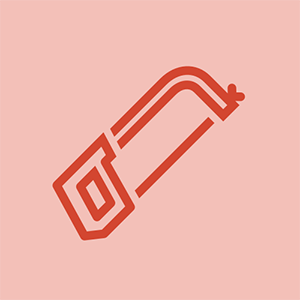
Đại diện: 529
Ngày đăng: 09/09/2013
Tôi đã mua Macbook Air mới vào tháng 9 năm 2011 từ cửa hàng Apple. Bàn di chuột của tôi đã được Apple thay thế vào tháng 9 năm 2012 vì nó dần dần không phản hồi. Kể từ khi sửa chữa, tôi không gặp bất kỳ vấn đề nào khác. Bàn di chuột không phản hồi là vấn đề duy nhất tôi gặp phải với máy Mac này.
Sau một vài lần lướt web sáng nay, tôi đã đi làm với chiếc MacBook của mình vẫn hoạt động tốt như bình thường. Sau khi về nhà, bàn phím và bàn di chuột của tôi đều không phản hồi. Điều đáng lo ngại hơn một chút là, trong Tùy chọn hệ thống, nó thậm chí không nhận ra một bàn di chuột đang được kết nối.
Sau khi thực hiện một số tìm kiếm xung quanh, tôi nhận thấy rằng một số người gặp phải vấn đề này với MacBook Pro, và đó là do một dải băng đã bị lỏng bên dưới pin. Tôi đang tự hỏi liệu nó có thể là vấn đề tương tự đối với tôi với MacBook Air của tôi hay không. Tôi chưa từng đọc về bất kỳ ai có Air gặp phải vấn đề tương tự.
Mọi sự trợ giúp sẽ được đánh giá cao. Tôi rất muốn Air của mình hoạt động để tôi không phải liên tục sử dụng bàn phím / chuột bên ngoài.
Cảm ơn!
Chỉnh sửa: Phím duy nhất hoạt động trên bàn phím là nút nguồn.
gặp sự cố tương tự nhưng USB cũng không hoạt động, thử hầu hết mọi thứ vẫn không có gì không đăng nhập được có thể di chuyển chuột hoặc sử dụng bàn phím và USB không hoạt động
Tôi cũng gặp vấn đề tương tự nhưng khi tôi đặt ổ USB flash vào, tôi thấy đèn nhấp nháy nhưng khi tôi kết nối bàn phím hoặc chuột, nó không nhận ra kết nối. Làm ơn giúp tôi. Nút duy nhất hoạt động trên tôi là nút nguồn.
chào bạn có thể bạn có thể thay đổi bàn phím trong cài đặt -> bàn phím -> nguồn đầu vào ... và bạn có thể chọn cài đặt bàn phím khác, ví dụ như bàn phím tiếng Đức, v.v., có thể nó đang hoạt động và sau đó bạn hoàn tác nó.
xin chào
Tôi hoàn toàn bế tắc. Tôi có một chiếc macbook và đầu tiên, bất ngờ, âm thanh ngừng hoạt động, 5 phút sau bàn phím không phản hồi nữa. Bây giờ tôi không thể nhấp vào bất cứ thứ gì và mỗi khi tôi cố gắng khởi động lại máy tính xách tay, một cửa sổ hộp kéo thả sẽ mở ra, có nghĩa là bất cứ điều gì tôi cố gắng (nếu nó hoạt động) chỉ tác động đến cửa sổ hộp chứa. Khi tôi nhấp 5 lần vào phím tùy chọn, nó không làm gì cả. Tôi làm gì??? Cũng lưu ý rằng tôi hoàn toàn không biết gì về máy tính xách tay nên hãy nói chuyện với tôi bằng ngôn ngữ dễ hiểu !!!!!! Cảm ơn bạn!!!
Tôi đã gặp vấn đề tương tự, với chiếc MacBook Air đầu năm 2014 của mình. Tôi mở nó ra và thấy sữa tươi. Đứa con 2 tuổi của tôi đã xem tinga tinga trên đó và chắc hẳn đã quyết định rằng việc đổ sữa xuống bảng phím là một ý kiến hay. Trong trường hợp như vậy, chỉ có một việc cần làm, đó là mẹo chắt lọc nước cất. Bạn lấy pin ra. Sau đó, bạn đặt mac của mình lên khay nướng và rửa sạch bằng nước cất - độ ẩm không giết chết máy tính, mà chính là muối (hoặc sữa). Tôi lặp lại năm lần, cho ngập mac mỗi lần, sau đó để ráo nước và cho vào lò nướng ở nhiệt độ 40 C trong 4 giờ. Cắm lại pin và nó vẫn tốt như mới (của tôi mà tôi đang viết bây giờ :)
17 câu trả lời
Giải pháp đã chọn
lưu ý 5 sẽ không bật hoặc sạc
 | Đại diện: 115,8k |
Có vẻ như bạn đang đi đúng hướng. Mặc dù thông thường, máy tính xách tay sẽ mất một cú rơi hoặc khá chói tai mới có thể tháo dây cáp đó ra (nên khóa nó lại).
Một nguyên nhân khác có thể là do pin bị phồng. Nếu sạc không được giữ hoặc nếu có hành vi sạc lạ / bất thường, ắc quy có thể là nguyên nhân.
Nếu câu trả lời này hữu ích xin hãy nhớ quay lại và đánh dấu nó Đã được chấp nhận.
 Sản phẩm
Sản phẩm Pin MacBook Air 13 '(Cuối 2010-2017)
$ 79,99
Không có biểu hiện bất thường của pin. Khi một dải băng trở nên lỏng lẻo, chiếc máy tính xách tay đã nằm trên bàn của tôi cả ngày. Ngoài ra, tôi đã không hoàn toàn tin tưởng nếu không khí có thiết lập ribbon tương tự như thiết bị chuyên nghiệp mà mọi người đang gặp vấn đề.
Tôi gặp vấn đề này nhưng với sự cố phồng pin, đã thay thế bàn phím và dây cáp có vẻ vừa khít và vẫn không có kết nối, bất kỳ ý tưởng nào?
Emma - Để tham khảo trong tương lai bạn đã đăng một câu hỏi ở nơi duy nhất Câu trả lời thuộc về. Để có thêm câu trả lời nhanh chóng cho vấn đề duy nhất của bạn tạo câu hỏi ban đầu của riêng bạn . '' Hãy nhớ bao gồm bất kỳ thông tin cơ bản thích hợp nào như tuổi và hệ điều hành, thông tin về những gì đã xảy ra trước khi âm thanh ngừng hoạt động - các sự kiện vật lý, như rơi, bóp, làm ướt cũng như mọi bản cập nhật, phần mềm / thiết bị ngoại vi mới được thêm vào. (Tất nhiên bạn đã đọc các câu trả lời khác ở đây và biết về việc sử dụng USB (không phải của Apple) hoặc bàn phím Bluetooth cho đầu vào.
Tôi đã gặp sự cố bàn phím sau khi lộn xộn trong các tùy chọn hệ thống khi cố gắng nhấp đúp để mở tệp trong công cụ tìm kiếm, hoàn toàn thảm họa, tôi nghĩ rằng tôi sẽ phải có bàn phím mới vì nhiều phím không hoạt động. Sau đó, tôi nhớ lại những gì tôi đã làm trong tùy chọn: khả năng truy cập: Chung: chuột và bàn di chuột: kích hoạt phím chuột không nhấp: giảm tốc độ và xin chào trước khi mọi thứ hoạt động tốt (ngoại trừ nhấp đúp để mở một số tệp. Chúc may mắn Trevor
Tôi đã giải quyết vấn đề một cách đơn giản bằng cách tắt FirveVault. Tôi đã thiết lập lại SMC trong khi máy tính của tôi đang bật - nó khởi động lại và cung cấp cho tôi một số tùy chọn, một trong số đó là tắt FireVault. Tôi đang sử dụng bàn phím ngoài do bàn phím MacBook Pro mặc định của tôi bị nước làm hỏng. Sau khi chọn tắt FireVault, bàn phím bên ngoài của tôi đã được đưa trở lại đầy đủ chức năng. Tôi rất hạnh phúc vì tôi nghĩ rằng tôi sẽ không bao giờ truy cập được tất cả dữ liệu quý giá của mình. FireVault không tương thích với một số mật khẩu máy tính nhất định, đó là vấn đề. Đặt lại nó trong SMC là giải pháp (shift + control + option).
 | Đại diện: 961 |
Đối với tôi, nó hoạt động với một thiết lập lại SMC đơn giản trong khi máy được bật:
shift+control+option+power
Điều này đã khởi động lại MacBook Pro 15 'giữa năm 2012 của tôi và khi nó khởi động chuột và bàn di chuột hoạt động tốt. Hoàn toàn không có vần điệu hoặc lý do tại sao nó dừng lại ở vị trí đầu tiên tôi thực sự chỉ đang gõ một se.
Cảm ơn bạn!!!!! Bạn vừa cứu mạng tôi !!! Tôi đang làm luận án cử nhân và tôi gần như lên cơn đau tim khi bàn phím và bàn di chuột của tôi ngừng hoạt động. Sau sự giúp đỡ của bạn, nó cuối cùng cũng hoạt động :) Cảm ơn rất nhiều !!!!!
Làm việc như người ở!
Thnax đã làm việc cho tôi
Kinh ngạc! đã làm việc trên macbook air của tôi!
Điều đó hoạt động tốt nhưng tại sao vấn đề này lại xuất hiện?
| | Đại diện: 133 |
Bàn phím và bàn di chuột của Macbook Air 13 'Frozen
MacBook Air 13 'của mẹ tôi đột nhiên không phản hồi với cả bàn phím và bàn di chuột.
Tôi có thể làm cho chúng hoạt động trong giây lát sau khi Thiết lập lại SMC. Sau đó, việc đặt lại PRAM đã làm cho nó tốt hơn một chút, ở mức độ trong vòng chưa đầy một phút. Rõ ràng là không thể chấp nhận được!
Các công cụ tốt nhất cho toàn bộ công việc là bàn phím bên ngoài có dây và chuột USB có dây hoặc không dây, vì chúng cho phép tôi sửa chữa và sắp xếp quá trình mà không bị đóng băng. Hầu hết nó cho phép tôi thu hẹp vấn đề và khả năng khắc phục sự cố.
Một lưu ý nhỏ là toàn bộ vấn đề này dường như rõ ràng là do MacBook Air nghĩ rằng nó có bàn phím Bluetooth và thiết bị ngoại vi bàn di chuột ở gần đó.
Nó thậm chí chưa bao giờ ở gần một trong cuộc đời của nó. Khi tôi nhìn vào bàn di chuột trong tùy chọn, các cài đặt trên bo mạch đã biến mất! và được thay thế bằng cửa sổ săn trackpad bluetooth. Đây cũng là trường hợp của bàn phím. Tôi đã sử dụng bàn phím Apple bluetooth không dây của mình để xem liệu nó có nhìn thấy nó hay không. CHÚC MỪNG! Đó là khi tôi biết có điều gì đó sắp xảy ra. Thông thường, tôi thử mọi thứ trước khi thực hiện khôi phục hệ điều hành nhưng không có gì có thể làm sạch nó, thậm chí không phải khôi phục hệ điều hành! Nhưng một bản nâng cấp và Presto!
Sau tất cả những gì tôi đã trải qua, tôi sẽ giới thiệu một bản sửa lỗi khả thi có thể giúp bạn tiết kiệm rất nhiều thời gian. Đó là thiết kế ngược của bản sửa lỗi của tôi. Tôi đã không thử nó vì máy đang hoạt động hoàn hảo sau tất cả những gì tôi đã làm.
CHỈ DÙNG THỬ Bản nâng cấp Mountain Lion . Không có gì để mất nếu nó hoạt động và quá trình dưới đây có thể sẽ hoạt động nếu nó không hoạt động. Cá nhân tôi nghĩ rằng Apple đang tránh thừa nhận một bản sửa lỗi do phản ứng Bùn trên khuôn mặt. Tôi đã rất tức giận khi một chiếc MacBook Air 1,5 năm tuổi trong tình trạng hoàn hảo lại xuất hiện một bản sửa chữa sai với chi phí cao hơn mức thực tế! Thật xấu hổ cho APPLE vì đã không giải quyết vấn đề này một cách hợp lý !!! Bản sửa lỗi rõ ràng đã được tích hợp sẵn trong Mountain Lion (OS-X 10.8.5) và họ chưa cho chúng tôi biết! Mọi người nên nhận bản nâng cấp Mountain Lion (OS-X 10.8.5) miễn phí!
LƯU Ý: Phím Nguồn thực sự sẽ hoạt động khi không có phím nào khác làm được. Điều này cho phép bạn chạy các chức năng SMC và PRAM. Chi tiết để làm như vậy bên dưới.
Ở đây chúng ta bắt đầu ..... Trước hết, rõ ràng là sao lưu tất cả các tệp quan trọng của bạn ra bên ngoài bằng cách sử dụng chức năng được cho phép bởi bàn phím và chuột được kết nối.
Sau đó...
- Sử dụng bàn phím và chuột bên ngoài, chạy khôi phục toàn bộ hệ điều hành. (Đây là LION 10.7.5)
- Sau khi làm như vậy, tôi vẫn thấy cùng một trục trặc. Sau đó, tôi đã tìm ra tùy chọn cuối cùng là cập nhật lên Mountain Lion 10.8.5. Nó chỉ là 19,95, và tôi đã làm nó như một phương sách cuối cùng thay vì ném nó ra ngoài, vì tôi đã thấy nhiều bình luận về việc sửa chữa $ 1300 cho các triệu chứng chính xác tương tự.
- Sau khi chạy bản cập nhật đầy đủ, giờ đây cô ấy đã có đứa con tuyệt vời của mình trở lại và nó thậm chí còn chạy nhanh hơn.
Vì vậy, Apple nợ tôi vài sáu gói bia sau khi bắt tôi trả cho họ 20 đô la để sửa lỗi của họ. Không nín thở!
Tôi không tin trong một giây rằng đó là một vấn đề phần cứng như APPLE đã nói với rất nhiều người. Cá nhân tôi nghĩ rằng đó là một trục trặc phần sụn ở đâu đó trên phần cứng cụ thể đó được gọi là Trường hợp hàng đầu. Nếu đó là vấn đề phần cứng, tôi sẽ cho rằng việc đặt lại SMC & PRAM sẽ không có kết quả, trái ngược với việc hoạt động trong 10 đến 20 giây.
Rất vui vì tôi biết cách khắc phục để khi tôi đóng gói, tôi sẽ không quá sợ hãi! Cô ấy đã rất gần với việc tìm thấy thùng rác tái chế. Thật may là họ không bán ô tô !!! NHẬN? ''
cách sửa bấm móng tay bị hỏng
HY VỌNG ĐIỀU NÀY LÀM CHO BẠN MỘT CHIẾC CHIẾC VUI VẺ !!!
Lưu ý: Các máy tính xách tay có pin bạn không nên tự tháo bao gồm MacBook Pro (Đầu năm 2009) trở lên, tất cả các mẫu MacBook Air và MacBook (Cuối năm 2009).
Đặt lại SMC:
- Tắt máy tính.
- Cắm bộ chuyển đổi nguồn MagSafe vào nguồn điện, kết nối nó với máy Mac nếu nó chưa được kết nối.
- Trên bàn phím tích hợp, nhấn cùng lúc các phím Shift-Control-Option (bên trái) và nút nguồn.
- Nhả tất cả các phím và nút nguồn cùng một lúc.
- Nhấn nút nguồn để bật máy tính.
Lưu ý: Đèn LED trên bộ điều hợp nguồn MagSafe có thể thay đổi trạng thái hoặc tạm thời tắt khi bạn đặt lại SMC.
'Đặt lại NVRAM / PRAM
* Tắt máy Mac của bạn.
- Tìm các phím sau trên bàn phím: Command (⌘), Option, P và R. Bạn sẽ cần phải giữ các phím này đồng thời ở bước 4.
- Bật máy tính.
- Nhấn và giữ các phím Command-Option-P-R trước khi màn hình màu xám xuất hiện.
- Giữ các phím cho đến khi máy tính khởi động lại và bạn nghe thấy âm thanh khởi động lần thứ hai.
- Nhả các phím.
Cảm ơn rất nhiều! Nâng cấp OS X đã hữu ích. :)
Bạn là tốt nhất cảm ơn bạn rất nhiều. Tôi không thể diễn tả sự thất vọng kinh hoàng khi cố gắng gõ ASDF và nhờ những hướng dẫn này, nó đã hoạt động xoxo cảm ơn bạn !!!
Anh bạn, nếu bàn phím không hoạt động thì sao? và tôi đã thử kéo pin bằng cách mở hộp và thực hiện thiết lập lại smc cứng nhưng vẫn không có bueno
Apple đã phát hành chương trình cơ sở bàn phím / bàn di chuột được cập nhật có vẻ như không tải lên đúng cách trừ khi bạn khởi động ở chế độ an toàn cho phép trình cập nhật cập nhật chương trình cơ sở.
Cả MacBook Pro & MacBook Airs đều gặp sự cố với trình cập nhật này.
Tất cả các câu trả lời không hoạt động. Tôi đã phải đóng một tài khoản có quyền Quản trị viên. Sau đó, tôi phải đăng nhập bằng tài khoản đó và xóa tài khoản của mình. Đóng tài khoản của tôi một lần nữa và đăng nhập bằng tài khoản của tôi. Tôi phải đăng nhập vào iCloud và lấy lại các tệp từ bản sao lưu của mình. Điều này đã làm việc cho tôi.
| | Đại diện: 73 |
Bàn phím và bàn di chuột không hoạt động. MacBook Air - ĐÃ CỐ ĐỊNH :-)
Tôi đã thỉnh thoảng gặp phải vấn đề tương tự, nhưng tôi tin rằng hầu hết các bài đăng trong diễn đàn này về cơ bản là cùng một vấn đề đối với hầu hết các phần, hiển thị ở nhiều mức độ nghiêm trọng khác nhau tùy thuộc vào tình trạng riêng của từng máy. Đó là lý do tại sao các bản sửa lỗi khác nhau hoạt động cho các hệ thống khác nhau.
Tôi muốn gửi lời cảm ơn đến tất cả những người đóng góp cho diễn đàn này, bởi vì việc sử dụng hầu hết các mẹo đã giúp tôi giải quyết vấn đề hệ thống của mình. (Ít nhất là bây giờ) -)
Chuỗi sự kiện đã xảy ra trong tình huống với máy của tôi:
Máy là phiên bản đầu tiên của MacBook Air từ năm 2008.
- Bộ xử lý Intel Core 2 Duo 1,6 GHz
- Phần mềm Mac OS X Lion 10.7.5 (11G63)
- Mã định danh kiểu máy: MacBookAir1,1
Không có vấn đề gì cho đến khi nhà máy ban đầu lắp pin apple quyết định mở rộng và làm phồng phần vỏ của bàn phím và bàn di chuột. (Nhưng chiếc máy này đã 8 năm tuổi. Tuy nhiên, không chắc đây là một cái cớ.)
cách mở khóa samsung galaxy s5
- Đôi khi, khi sự cố đã nói, bàn phím và bàn di chuột của tôi đều không phản hồi. Tôi chỉ nhìn vào bên trong hộp và đảm bảo rằng tất cả các dây cáp ruy-băng có đầu nối ở cuối đều được đẩy an toàn. Và Thì đấy, khi khởi động lại, máy khởi động ok, và bàn phím hoạt động được một lúc. (Lưu ý: không có thông báo nào được chuyển tiếp trên màn hình tại thời điểm này liên quan đến bluetooth)
- Trong một lần khác, vấn đề tương tự cũng xảy ra, nhưng lần này một thông báo xuất hiện trên máy khi khởi động có đề cập đến bàn phím và chuột bluetooth mà tôi chưa từng kết nối. (lưu ý: Một số người khác đã đề cập rằng trong Tùy chọn hệ thống, nó thậm chí không nhận ra bàn di chuột đang được kết nối và cho rằng có bàn phím bluetooth đang cố kết nối. (Tôi tin rằng hành vi này là một dấu hiệu của sự cố) Nút duy nhất hoạt động trên máy tính là nút nguồn.
- Bản thân là một kỹ sư, tôi đã thấy tất cả các loại vấn đề với máy tính dường như không hợp lý khi cố gắng tìm lỗi. Bây giờ, sau khi nó xảy ra lần thứ hai, việc khởi động lại và đẩy các đầu nối cáp không hoạt động. Vì vậy, tôi quyết định rằng tôi cần phải tìm hiểu xem vấn đề là vấn đề phần cứng hay vấn đề phần mềm. Vì vậy, tôi quyết định kiểm tra một số mẹo từ diễn đàn này.
Quyết định Đặt lại PRAM:
- Tắt hệ thống.
- Xác định vị trí các phím sau trên bàn phím: Command (⌘), Option, P, & R. Bạn sẽ cần phải giữ các phím này đồng thời ở bước 4.
- Bật máy tính. Nhấn và giữ các phím Command-Option-P-R trước khi màn hình màu xám xuất hiện.
- Giữ các phím cho đến khi máy tính khởi động lại và bạn nghe thấy âm thanh khởi động lần thứ hai. Nhả các phím.
- Đồng thời thực hiện thiết lập lại SMC trong khi khởi động máy (shift + control + option + power)
- Đã tắt Bluetooth. (Tôi nghĩ điều này có thể liên quan đến thông báo bluetooth xuất hiện khi khởi động)
- Tháo tất cả cáp BÊN NGOÀI khỏi máy và khởi động lại
Không có bước nào trong số các bước trên hoạt động, nhưng tôi hiểu tại sao chúng có thể hiệu quả với những người khác.
Lưu ý: Trong khi trải qua tất cả thử nghiệm này, tôi nhận ra rằng thay vì đợi máy khởi động để kiểm tra xem bàn phím và chuột có hoạt động hay không, tất cả những gì bạn cần làm là NHẤN nút CAPS LOCK, vì đèn xanh sẽ không xuất hiện nếu bàn phím KHÔNG ĐƯỢC KẾT NỐI / HOẠT ĐỘNG.
Tôi vẫn để nó khởi động, nhưng chỉ báo này đã rõ ràng.
1. Vì vậy, bây giờ tôi đang nghĩ rằng đây là một vấn đề phần cứng, nó cũng hiển thị như một vấn đề phần mềm. tức là: Nếu rõ ràng cáp ruy-băng hoặc ngắn mạch / hở mạch trong bất kỳ hệ thống dây điện hoặc mạch điện nào, thì điều này sẽ ảnh hưởng đến cách tương tác giữa bo mạch chủ / bus và phần mềm. (Đây là lý do tại sao tôi tin rằng toàn bộ thông báo bluetooth hiển thị trong khi khởi động)
2. Tôi đã chạy chẩn đoán. Nhấn giữ 'D' trên bàn phím trước khi màn hình xám hiển thị. (Không chắc phiên bản nào của Mac OS này vẫn hoạt động, nhưng nó đã hoạt động trên cơ sở của tôi. Mac OS X Lion 10.7.5 (11G63). Chẩn đoán gặp sự cố.
Thông báo lỗi: Cảnh báo! Kiểm tra phần cứng của Apple đã phát hiện ra lỗi. 4SNS / 1/10000000: TsOP-128.000
3. Cuối cùng tôi quyết định rằng vấn đề nằm ở phía bên trái của máy gần với nơi cắm cáp ribbon của pin. Tại sao? Bởi vì trong khi khởi động máy, tôi đã quyết định NHẤN GENTLY nhấn vào các đầu nối cáp ở phía bên trái và chính bo mạch, điều này đột nhiên làm cho bàn di chuột hoạt động trở lại. Sau đó, khi tôi ngừng nhấn, bàn di chuột ngừng phản hồi. Bây giờ tôi không chắc liệu có mạch điện nào có mối hàn không tốt hay cáp ruy-băng bị đứt dây hoặc có xảy ra đoản mạch trên bảng hay không. Nhưng những gì tôi biết là nó chắc chắn là một vấn đề phần cứng VẬT LÝ.
4. Tôi đã lặp lại bài tập nhấn các đầu nối, v.v. trong BƯỚC 9 vì sự cố không biến mất và trong lần đầu tiên. Lần này Bàn di chuột và Bàn phím tiếp tục hoạt động.
Tôi tin rằng một trong 3 điều đã xảy ra:
- Có một số loại mối nối hàn kém và bằng cách nhấn mạch, mối nối trở nên ổn định hơn và cho phép dòng điện, do đó hoạt động như bình thường.
- Một số phần của mạch đã bị đoản mạch, và bằng cách nhấn vào bo mạch / đầu nối, đoạn mạch đã được giải phóng.
- Một trong các đầu nối bị ngắt kết nối không liên tục và bằng cách nhấn các đầu nối, kết nối tốt hơn đã được tạo ra, do đó mạch hoạt động như bình thường.
Sự phức tạp của bảng mạch ngày nay và lượng nhiệt tỏa ra xung quanh mặt đó của máy thực sự có thể dẫn đến các mạch điện bị trục trặc liên tục, đó là lý do tại sao một số giải pháp mà những người khác đã thử thực sự có hiệu quả. Trong trường hợp của tôi, nỗ lực cuối cùng của việc nhấn vào bên trái của mạch điện và đầu nối cáp đã hoạt động trong 24 giờ. Nhưng tôi tin rằng tình huống này có thể và có thể sẽ xảy ra một lần nữa. Nhưng tôi hy vọng nó không.
Tôi sử dụng máy của mình khi đang đi du lịch nên nó di chuyển xung quanh khá nhiều, điều này có thể khiến một thứ gì đó di chuyển trong hệ thống gây ra sự cố.
Lưu ý thêm: Các mối nối hàn kém được lưu ý là có thể gây ra loại vấn đề gián đoạn này, vì khi mối hàn kém xảy ra, điều đó có nghĩa là một phần của mạch sẽ không hoạt động vì mối nối trở nên hở mạch có thể có rất nhiều kết quả khác nhau, tùy thuộc vào phần nào của mạch bị ảnh hưởng.
Hy vọng rằng, điều này sẽ giúp những người khác với các vấn đề của họ. Nhưng hãy nhớ đừng bao giờ tạo thêm nhiều áp lực nặng nề khi thực hiện bất kỳ điều nào ở trên, nếu không bảng có thể bị vỡ rất nhẹ nhàng là tốt.
FYI: Vì mọi thứ đã hoạt động hiệu quả, tôi quyết định chạy lại Chẩn đoán và đoán xem? Kết quả kiểm tra cho thấy: Không tìm thấy sự cố!
Vì vậy, điều này bây giờ có ý nghĩa hợp lý. Vấn đề đã được giải quyết ít nhất là tạm thời và Chẩn đoán chứng minh điều đó.
Chúc may mắn. Sunbloc
GBC PAD bạn đã giải thích chính xác vấn đề của tôi với MacBook. Cảm ơn bạn rất nhiều
| | Đại diện: 37 |
Bàn phím và bàn di chuột không hoạt động với Macbook Air của tôi - ĐÃ CỐ ĐỊNH :-)
Tôi đã gặp vấn đề tương tự khi bật và tắt trong nhiều năm thậm chí thông qua một số nâng cấp hệ thống.
Khoảng ba ngày trước, bàn phím và bàn di chuột của tôi không hoạt động và tôi không thể khôi phục chúng. Sau khi thử mọi thứ tôi có thể đọc về nó, tôi vẫn gặp sự cố. . . Rồi cuối cùng tôi cũng phát hiện ra vấn đề của mình.
Tôi đã truy cập vào MacBook Air thông qua bàn phím và chuột bên ngoài. Vấn đề tương tự như trên. Tùy chọn bàn di chuột của tôi không nhìn thấy bàn di chuột trên bo mạch của tôi. Chỉ có một bánh xe quay.
SỬA .. Tắt bluetooth.
MacBook Air của tôi gần với iMac của tôi. Cả hai hệ thống đều bật Bluetooth.
Sở thích iMac của tôi đã cho thấy bằng MBA của tôi và đang cố gắng chia sẻ nó. Tôi nghĩ nó có màn hình. Tôi có hai màn hình hiển thị trong menu phía trên của tôi. Ngay sau khi tôi tắt bluetooth trên iMac, chiếc MacBook Air của tôi đã trở lại với tôi! Hoàn toàn ổn.
Tôi cho rằng tôi có thể đã tắt bluetooth trên MacBook Air và nó cũng sẽ giải quyết được vấn đề.
Tôi tưởng tượng rằng nếu tôi mang MacBook Air đi dạo khỏi iMac, vấn đề cũng sẽ biến mất. MacBook Air đang chờ iMac tiếp quản.
Tôi đã sẵn sàng tháo MacBook Air của mình ra để nhìn vào bên trong ..
Bây giờ tất cả đều ổn .. Ken E
Tôi đã gặp vấn đề ở nhà với MBA. Đã đến tay người bán và mọi thứ hoạt động hoàn hảo. Trở về nhà và vấn đề vẫn tiếp tục. Đã tắt Bluetooth như bạn đề xuất và bây giờ, tất cả đều ổn. Khó tin là người ta phải tìm kiếm trực tuyến để tìm ra câu trả lời độc lập cho những thiếu sót của Apple. Làm cho ý tưởng về dịch vụ khách hàng của Apple trở nên buồn cười.
JanB
| | Đại diện: 25 |
Trong trường hợp của tôi, đó không phải là vấn đề phần cứng!
Máy Mac của tôi cần được cập nhật lên OS-X mới nhất. Tôi đã cập nhật và nó vẫn không hoạt động. Tôi đã thử nhiều đề xuất.
Sau khi thực hiện một số nghiên cứu và quay lại máy tính sau vài ngày, tôi khởi động hệ thống ở chế độ an toàn và bàn phím & bàn di chuột bắt đầu hoạt động! Sau đó tắt hệ thống và khởi động lại bình thường, vẫn hoạt động.
Chắc chắn rằng bản cập nhật OS-X là chìa khóa, nhưng nếu đó là khởi động chế độ an toàn đã đưa ra bản sửa lỗi cuối cùng, tôi không chắc tại sao
Apple đã phát hành chương trình cơ sở bàn phím / bàn di chuột được cập nhật có vẻ như không tải lên đúng cách trừ khi bạn khởi động ở chế độ an toàn cho phép trình cập nhật cập nhật chương trình cơ sở. Cả MacBook Pro & MacBook Airs đều gặp sự cố với trình cập nhật này.
cảm ơn bạn rất nhiều - sau khi đến gặp phòng công nghệ thông tin, họ nói rằng họ không thể sửa được. Đưa nó cho Apple - họ nói rằng có quá nhiều chương trình đang mở và nó vẫn ổn (không phải vậy!). Tôi đã thử nhiều thứ trên diễn đàn này và chế độ an toàn đã làm được điều đó. Cảm ơn bạn!
Chúc các bạn vui vẻ !!!! Đây là câu trả lời duy nhất cho bất cứ điều gì đã nỗ lực bất chấp cả một nồi đầy cố gắng. , http://keyboardtestt.com/ ' > Apple than ôi, là một loạt những tên trộm… với những sản phẩm kém chất lượng… nhưng… câu trả lời của bạn rất thành công… Cảm ơn ông, ông Roberts!
| | Đại diện: 13 |
Tôi cũng có chính xác vấn đề đấy! MacBook Air của tôi đã ngồi qua đêm và không phản hồi với bàn phím và bàn di chuột vào buổi sáng. Phải khởi động lại bằng phím nguồn, phím này vẫn hoạt động.
cách sửa lỗi màn hình đen chết tivi vizio
Dựa trên các nhận xét ở trên, tôi đã kết nối bàn phím và chuột bên ngoài, cách này đã hoạt động!
Tôi đã tắt và bật lại Bluetooth và điều đó đã khôi phục chức năng bàn phím và bàn di chuột bên trong của tôi. Tôi đã thử nó vì nhận xét ở trên về MacBook Air nghĩ rằng một con chuột Bluetooth tôi có cho máy tính để bàn của mình đã có.
Làm việc cho tôi với nỗ lực tối thiểu.
Cảm ơn rất nhiều cho người đàn ông này! Tôi đã tạt một ít nước vào bàn phím và dùng khăn lau sạch nó và bằng cách nào đó tôi phải bật bluetooth lên và tắt chuột và bàn phím của mình. Tôi bắt đầu hoang mang vì nghĩ rằng tôi đã làm hỏng nó với nước và sẽ phải thay thế thứ gì đó trên Macbook air NGOÀI BẢO HÀNH. Điều này đã khắc phục sự cố ngay lập tức.
cùng một vấn đề chỉ là tôi cần một bàn phím usb
 | Đại diện: 13 |
Tôi đã gặp vấn đề tương tự với chiếc MacBook Air đầu năm 2014 của mình.
Tôi mở nó ra và thấy sữa tươi! Đứa con 2 tuổi của tôi đã xem Tinga Tinga Tales trên đó và chắc hẳn đã quyết định rằng đổ sữa xuống bàn phím là một ý kiến hay - {
Trong trường hợp như vậy, chỉ có một việc cần làm, đó là mẹo chắt lọc nước cất. Bạn lấy pin ra. Sau đó, bạn đặt máy Mac của mình lên khay nướng và tráng bằng nước cất - độ ẩm không giết chết máy tính mà chính là muối, đường và axit (hoặc trong trường hợp này là sữa).
Tôi lặp lại năm lần, cho ngập mac mỗi lần, sau đó để ráo nước và cho vào lò nướng ở nhiệt độ 40 C trong 4 giờ. Cắm lại pin và nó vẫn tốt như mới! Tôi đang viết tiếp :)
Đây là bài viết hay nhất về máy Mac mà tôi từng đọc! Lol cảm ơn bạn đã chia sẻ :)
| | Đại diện: 1 |
Câu chuyện ngắn về chiếc MacBook Air đã qua sử dụng của chúng tôi: Con gái nói: 'Bàn phím và bàn di chuột ngừng hoạt động'
Tôi đọc nơi một số người đã thấy ấn mạnh vào trường hợp để sửa chữa mọi thứ. Vì vậy, tôi đã tháo nắp đáy, 3 con vít để nâng pin lên để lộ trackpad.
Những gì tôi tìm thấy là một mảnh khăn giấy nhỏ (cỡ đồng xu) được đập phẳng gần bên trái dưới cục pin, lấy mảnh giấy ra. Tôi đã siết chặt tất cả các ốc vít ở tất cả các cáp ribbon bây giờ nó không hoạt động chút nào (thậm chí ấn mạnh).
Vì vậy, tôi tháo nắp dưới một lần nữa, thả mảnh khăn giấy nhỏ vào nơi nó được đặt ban đầu và gấp 1/2 của kleenex tiêu chuẩn để đặt dưới pin. Giữa pin và bàn di chuột hoạt động như một miếng đệm.
Có lẽ việc tạo thêm áp lực lên bàn di chuột là điều cần thiết ở đây. Mọi thứ hoạt động như dự định bây giờ! Bàn phím và bàn di chuột hoạt động hoàn hảo.
Như thể bàn di chuột cần thứ gì đó để hoạt động như một miếng đệm
Có vẻ như bạn có mối hàn không tốt trên bàn di chuột và / hoặc pin đã được thay thế sau khi nó làm hỏng cáp ruy-băng sau khi phồng lên. Những gì ai đó đã làm là sử dụng khăn giấy để thêm một chút áp lực. Tôi không khuyên bạn nên để khăn giấy ở đây vì nó dễ cháy và nó sẽ nóng ở đây. Tốt nhất là hết và sử dụng một số băng kaptan hoặc tốt hơn là thay thế bàn di chuột và cáp.
Dan, tôi có thể thử cái này. Tôi có cảm giác như các kỹ thuật viên thay pin cho tôi có thể đã làm gì đó khiến MacBook Pro của tôi không phản hồi. Cáp ribbon đó có thể quá nóng.
| | Đại diện: 1 |
Gặp vấn đề tương tự - bàn di chuột và bàn phím không hoạt động trên MacBook. Nút nguồn là. Bàn di chuột và bàn phím bên ngoài hoạt động tốt. Quyết định thử mở mặt sau của máy tính xách tay để xem tôi có thể tìm ra điều gì đó không, nhưng tôi chưa kịp khóc vì không có tuốc nơ vít phù hợp, tôi thấy một mảnh giấy nhỏ lòi ra từ lỗ thông hơi. Sử dụng chân không để hút nó ra và thì đấy! Mọi thứ đang hoạt động tốt trở lại!
| | Đại diện: 1 |
Trong trường hợp của tôi, vấn đề là do cáp kết nối bàn di chuột với bo mạch chủ. Một trong những sợi dây trong cáp không dẫn điện nữa. Điều đó đã làm tê liệt giao tiếp giữa bo mạch chủ và bàn di chuột. Nhưng vì bàn phím được gắn vào bo mạch chủ qua bàn di chuột nên bàn phím không hoạt động tốt. Nút duy nhất vẫn hoạt động là nút nguồn. Có thể là do nó không giao tiếp với bo mạch chủ qua bus thông báo (đã bị tê liệt) mà qua một dây riêng biệt trong cáp.
Tôi đã đặt mua một cáp flex mới trên internet. Nhưng cáp mà tôi nhận được là cho một phiên bản MacBook Air cũ hơn (nó trông giống nhau, kích thước giống nhau, nhưng nó có ít dây hơn). Sau khi tôi có đúng phiên bản cáp, mọi thứ hoạt động trở lại.
Model macbook của bạn là gì?
Model macbook của bạn là gì?
blogger tại: https://freedombra.shop/
| | Đại diện: 1 |
Đối với tôi, nó bắt đầu hoạt động khi tôi bật tính năng đăng nhập với tư cách khách và sau đó đăng nhập với tư cách khách. Tôi đã đăng xuất khỏi người dùng khách đăng nhập như bình thường, hiện tại tất cả đều hoạt động tốt. Kỳ lạ, nhưng hiệu quả!
| | Đại diện: 1 |
Đây là một giải pháp ngắn hạn phù hợp với tôi nếu bàn phím của bạn ngừng hoạt động hoàn toàn. Tôi có một chiếc MacBook Pro 2011 13 ”sử dụng Bàn phím không dây Bluetooth của Apple (MC184LL / A).
Mua Bàn phím không dây Bluetooth của Apple và đặt nó trực tiếp lên bàn phím MacBook Pro khi sử dụng máy tính xách tay.
Do Bàn phím Bluetooth của Apple hơi nhô lên và bàn phím của MacBook Pro hơi trũng xuống nên bàn phím có thể nằm phía trên các phím mà không bị nhiễu. Điều này có thể không hoạt động đối với tất cả các kiểu máy và có một số loại bàn phím khác nhau của Apple.
không thể hoàn thành thiết lập id cảm ứng
Quan trọng: Trước tiên, bạn nên mang máy tính xách tay của mình đến cửa hàng và kiểm tra các bàn phím, vì Bàn phím Magic mới thấp hơn Bàn phím không dây Apple Bluetooth cũ hơn (MC184LL / A).
Tôi đang sử dụng Bàn phím không dây Bluetooth của Apple (MC184LL / A).
Rõ ràng, bạn không thể đóng nắp bằng bàn phím ngoài và điều này khiến việc di chuyển trở nên khó khăn hơn. Tuy nhiên, nó cho phép bạn sử dụng bàn di chuột và máy tính xách tay theo cách tương tự như cách nó được thiết kế.
 | Đại diện: 1 |
Được rồi, đối với những tâm hồn tội nghiệp mà cho đến nay vẫn chưa có gì hoạt động… như của tôi…
Tất nhiên phụ thuộc vào thiết kế của MacBook của bạn và có thể ảnh hưởng đến bất kỳ MacBook nào khác, vì tôi đã có thể xác minh với một người bạn.
Gần đây tôi đã mua một loa di động Bose Revolve, thiết lập của tôi như hình bên dưới (loa là hình trụ màu xám ở bên trái của máy tính), tôi mới chuyển chiếc Bose đến đó vì vừa sạc xong. Tuy nhiên, có vẻ như cảm biến đóng nắp trên MacBook này được đặt chính xác xung quanh vùng Shift bên trái, vì vậy nam châm bên trong Bose, đã kích hoạt nó, vì vậy tất nhiên, màn hình sẽ không hoạt động, bàn phím sẽ không hoạt động, bàn di chuột là vô dụng (tất nhiên bạn không cần chúng nếu nắp được đóng lại)
Vì vậy, chỉ cần quay lại trang này để đăng ký, trong trường hợp nó cứu rỗi linh hồn một số người đau khổ ... hãy di chuyển máy tính từ nơi bạn có nó để xem có thể có một từ trường lạ nào đó hoặc thứ gì đó đang gây rối với các cảm biến, haha, có một cái tốt
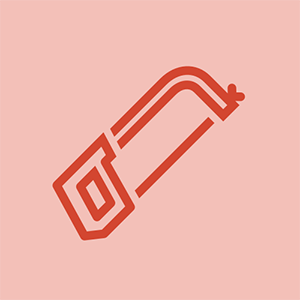
Đại diện: 1
Ngày đăng: 12/10/2018
Sau khi dành cả ngày để thử mọi thứ được đề xuất một lần nữa, trackpad và bàn phím đã trở lại!
Khi tôi kết nối chuột và bàn phím bên ngoài, tất cả đều hoạt động, tuy nhiên khi tôi mở cài đặt cho bàn di chuột, nó hiển thị tìm kiếm Bluetooth mà không có tùy chọn. Đã thử đặt lại tất cả được cung cấp ở trên, SMC và PRAM đặt lại khoảng 50 lần. Đèn SMC đã thay đổi trên đầu nối nguồn nhưng không may. Tôi đã thử tắt Bluetooth nhưng sau đó không nhận dạng được trackpad nào trong cài đặt. Sau đó bắn khí nén qua bàn phím và bàn di chuột, vẫn không hoạt động. Phương pháp cuối cùng là máy sấy tóc ở chế độ lạnh và cho phép nó hoạt động triệt để xung quanh bàn di chuột và bàn phím, thiết lập lại SMC và chơi bingo! Tôi không biết điều gì đã hoạt động, nhưng điều gì đó đã xảy ra- mọi thứ trở lại bình thường và trong cài đặt, tôi bây giờ có các tùy chọn bình thường cho mọi thứ, trỏ và nhấp, cuộn và nhiều cử chỉ khác, v.v. Điều duy nhất tôi đã làm khác trước khi sự cố đi vào cài đặt chrome vào đêm qua và cho phép cửa sổ bật lên, tôi đã vô hiệu hóa điều đó với chuột ngoài và bàn phím được kết nối ngay trước khi tiếp cận máy sấy tóc- và điều này có thể giúp ích - chúc may mắn, thật phiền phức!
có cùng một vấn đề. thiết lập lại SMC và hoạt động. đã xảy ra một lần nữa và đã làm SMC và hoạt động. nhưng đến lần thứ ba thì nó không hoạt động và vẫn không hoạt động trừ khi tôi cắm thêm bàn phím ngoài. đã mang nó đi sửa chữa được Apple chứng nhận và nói rằng bảng mạch logic là tệ! không có ý nghĩa. Thành thật mà nói, máy tính xách tay của Apple là quá đắt với chất lượng kém.
| | Đại diện: 1 |
Tôi đã nâng cấp mbp của mình vào đầu năm 2011 sang sierra gần đây (vài ngày trước). đột nhiên hôm nay bàn di chuột ngừng hoạt động… tôi đã sử dụng các điều khiển tích hợp sẵn với bàn phím để đi vào tùy chọn hệ thống- trợ năng - cảm ứng & bàn di chuột- bỏ chọn “bỏ qua travkpad tích hợp khi có chuột hoặc bàn di chuột không dây” - tùy chọn- bỏ chọn “bỏ qua được xây dựng trong travkpad khi di chuột vào ”
để di chuyển con trỏ:
u - trái
đúng
tôi - nhấp chuột
k- xuống
8- lên
 | Đại diện: 1 |
Tôi có các phím 7 8 9 u Ii o j k l m, đột nhiên không hoạt động. Cách tôi đã sửa nó là vô hiệu hóa phím chuột trong khả năng truy cập. Trong MACBOOK 2011 của tôi với Hệ điều hành High Sierra, tôi đã truy cập bảng điều khiển trợ năng nhấn tùy chọn, lệnh, F5 cùng một lúc. Hy vọng nó sẽ giúp một số
Và tôi phải làm gì để sửa MacBook Pro của mình? Tôi không thể đăng nhập vì vậy tôi không thể truy cập 'hệ thống'
Kết nối bàn phím và chuột USB để đăng nhập
có, hãy kết nối bàn phím usb và đăng nhập sau đó giải quyết vấn đề của bạn
cameronjgraves










